现在U盘的存储空间越来越大,读写速度越来越快,可以轻松通过U盘复制电脑大量的文件携带出去,这使得企业的电脑文件安全面临着巨大的风险,毕竟员工工作中形成的客户资料、代码等劳动成果都存在电脑上。那么,如何防止复制文件到U盘、怎样阻止U盘拷贝电脑文件呢?笔者以为可以通过以下两种方法来实现:
方法一、注册表禁止U盘拷贝电脑文件、防止复制电脑文件粘贴到U盘的行为
自己电脑里的东西不想给人复制,即使用U盘也拷不走,那该怎么办呢?
1.打开“开始”——“运行”(可以通过windows+R)输入“regedit”。在“HKEY_LOCAL_MACHINE\SYSTEM\CurrentControlSet\Control”下,新建一个叫“StorageDevicePolicies”项。
2.然后在 “StorageDevicePolicies”项的右边新建一个叫“WriteProtect”的DWORD值。
3.再导出“StorageDevicePolicies”项。放到C盘根目录下,并命名为“y.reg”。
4.然后把右边的“WriteProtect”的DWORD值改为“1”。然后导出到桌面上,命名“U盘只读.reg”。
5.然后再在“C:\WINDOWS\system32”,新建一个记事本,写入:
Echo off
Reg import c:\y.reg
并保存为“yes.bat”。
6.好了,完成了。插入U盘。复制一个文件试试。如果不出错的话当然会出现复制失败的情况了。
7.要让它成功,就先取出U盘。然后再在“开始”——“运行”中输入“yes”。再插上U盘,就可以成功复制你想要的文件了。
8.复制完后别忘了,给它还原上锁。双击我们新建在桌面上的“U盘只读.reg”就可以了。
方法二、通过专门的U盘监控软件、电脑文件加密软件来阻止U盘复制电脑文件的行为。
如果你觉得通过上面的注册表来防止拷贝电脑文件到U盘的操作较为复杂,同时也担心一些懂技术的员工通过反向修改的方式重新修改注册表而达到重新使用U盘的目的,则可以考虑通过第三方软件来禁止U盘复制电脑文件、防止发送电脑文件到U盘的行为。例如,有一款“大势至电脑U盘监控软件”(下载地址:http://www.grabsun.com/monitorusb.html),在电脑安装之后,就可以实时监控电脑USB设备的使用:可以完全禁用U盘等USB存储设备,也可以只让使用特定U盘、只允许指定U盘使用;可以只让从U盘复制文件到电脑而禁止电脑文件复制到U盘,或者从复制电脑文件到U盘必须输入密码,从而极大地保护了电脑文件的安全。如下图所示:
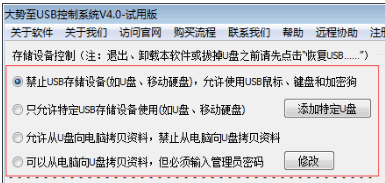
图:电脑U盘监控软件
此外,通过大势至USB接口禁用软件还可以禁止电脑发送邮件附件、禁止打开网盘上传电脑文件、禁止FTP发送文件以及禁止QQ发送文件等,从而防止通过网络途径泄露电脑文件的行为,真正实现了电脑文件的全面管控。如下图所示:
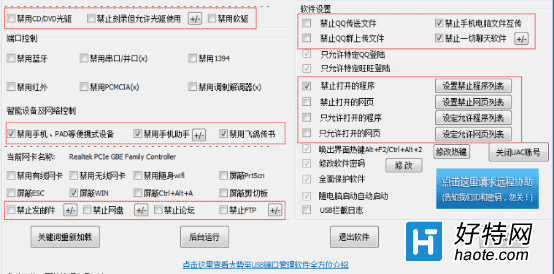
图:限制邮件附件发送、限制QQ发文件
总之,无论是通过注册表禁止U盘复制电脑文件,还是通过第三方软件阻止电脑文件复制到U盘,都可以起到一定的电脑文件安全管理的作用,具体采用哪种方法,企事业单位可以根据自己的需要进行选择。
视频推荐
更多 手游风云榜
更多 资讯阅读
更多 -

- 使用Blender生成城市模型
- 教程 2024-12-05
-

- 全球气象数据ERA5的下载方法
- 教程 2024-12-05
-

- Xpath解析及其语法
- 教程 2024-12-04
-

- 机器学习:神经网络构建(下)
- 教程 2024-12-04
-

- 华为Mate品牌盛典:HarmonyOS NEXT加持下游戏性能得到充分释放
- 教程 2024-12-03
-

- 实现对象集合与DataTable的相互转换
- 教程 2024-12-02
-

- 硬盘的基本知识与选购指南
- 教程 2024-12-01
-

- 如何在中国移动改变低价套餐
- 教程 2024-11-30
-

- 鸿蒙NEXT元服务:论如何免费快速上架作品
- 教程 2024-11-29
-

- 丰巢快递小程序软件广告推荐关闭方法
- 教程 2024-11-27
-

- 如何在ArcMap软件中进行栅格图像重采样操作
- 教程 2024-11-26
-

- 算法与数据结构 1 - 模拟
- 教程 2024-11-26






























